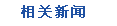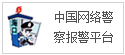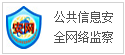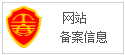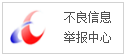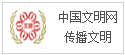亲爱的网友,7月3日收到大神F2移动版360 OS mini系统发布的公告,本文附带刷机教程,一起来玩机~
图文刷机教程:
方法一:官方线刷教程
线刷工具(确认下载请移步至酷友社区app,版块›产品专区›大神F2,搜索“大神F2官方卡刷&线刷图文视频刷机教程”获取下载地址)
① 下载线刷工具,Coolpad手机升级助手:点我下载(V1.89_1231版本)
② 下载驱动程序:点我下载(V150313版本)
安装并点击运行Coolpad手机升级助手图标
如果是压缩包,记得先解压缩包得到例如:4.4.028.P2.140823_2305.8675.CPB 文件,然后点击 浏览 路径找到你刚下载线刷机包
然后 点击 升级包校验 按钮
程序会自动校验,稍等片刻就好
下一步,将手机完全关机,进入Fastboot模式,如下图
① 移动版本:音量加、减键 和 电源键一起按住,手机会自动进入 Fastboot模式,然后用USB线将手机和电脑连接起来,进入线刷模式
② 联通版本&全高清版&全网通版: 完全关机状态下长按 音量上键,并同时用USB线将手机和电脑连接起来,手机会进入Fastboot模式,根据提示 继续按音量上键 进入线刷模式
如下图 ROM升级
此时,耐心等待手机上最后会显示 以下字样
移动版本显示如图:
联通版&全高清版&全网通版本显示如图:
稍等片刻,OK!提示刷机成功!!!
注意:
① 如果此时手机没有自动重启,不用担心已经成功刷机了,此时可以拔出数据线长按电源键10s以上强制关机或者扣电池重新开机即可。
② 线刷前请先备份手机存储里面重要数据,线刷会很彻底的清空手机存储里面的数据
方法二:卡刷教程
大神F2移动版本:
1、将ota包(不要解压缩)拷贝放到外置SD卡(COOLUI6.0改为内置存储)根目录下
2、关机,同时按电源键 和 音量上键 进入recovery模式
3、点击电源键进入菜单
4、按音量下键,选择“update from sdcard”,音量上键确定
5、按音量下键选择sd卡里面刚才放的ota包,按音量上键确定
6、进入自动升级界面,升级完成后,选择reboot system now,开机即可
大神F2联通&全高清&全网通版本:
1、将ota包(不要解压缩)拷贝放到手机内部存储根目录下
2、关机,同时按电源键 和 音量上、下键 进入recovery模式
3、按音量下键,选择“从SD卡更新升级包”,按电源键确定
5、按音量下键选择sd卡里面刚才放的ota包,按电源键确定
6、进入自动升级界面,升级完成后,按电源键 选择 立即重启系统,开机即可
截图范例:移动版本
OK,升级成功!!!
大神F2移动版升级完成后就能拥有 360 OSmini的极速体验啦,赶紧试试吧!
(正文已结束)
免责声明及提醒:此文内容为本网所转载企业宣传资讯,该相关信息仅为宣传及传递更多信息之目的,不代表本网站观点,文章真实性请浏览者慎重核实!任何投资加盟均有风险,提醒广大民众投资需谨慎!